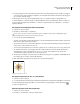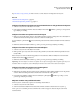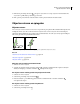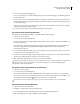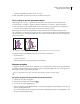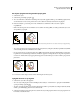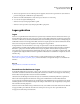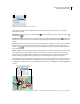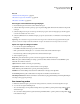Operation Manual
225
ADOBE ILLUSTRATOR CS4 GEBRUIKEN
Objecten selecteren en ordenen
3 Stel in het gedeelte Verplaatsen van het dialoogvenster de afstand in waarover de geselecteerde objecten moeten
worden verplaatst.
4 Voer een van de volgende handelingen uit:
• Als u de objecten over de aangegeven afstand wilt verplaatsen, klikt u op OK.
• Als u de objecten willekeurig maar niet verder dan de aangegeven afstand wilt verplaatsen, selecteert u de optie
Willekeurig. Als u bijvoorbeeld een bakstenen muur tekent waarbij de bakstenen niet perfect moeten worden
uitgelijnd maar iets ten opzichte van elkaar moeten worden verschoven, kunt u de optie Willekeurig selecteren. Klik
vervolgens op OK.
Een object plakken op een positie ten opzichte van andere objecten
1 Selecteer het object dat u wilt plakken.
2 Kies Bewerken > Kopiëren of Bewerken > Knippen.
3 Selecteer het object waarvoor of waarachter u het item wilt plakken.
4 Kies Bewerken > Op voorgrond plakken of Bewerken > Op achtergrond plakken.
Als u meerdere objecten plakt, komen alle geplakte objecten voor of achter de selecteerde illustratie terecht. De
relatieve verfvolgorde tussen de afzonderlijke geplakte objecten blijft echter gelijk.
Objecten tussen lagen plakken
De instelling van de optie Lagen behouden bij plakken bepaalt waar illustraties in de laaghiërarchie worden geplakt.
Standaard is de optie Lagen behouden bij plakken uitgeschakeld en worden illustraties geplakt in de laag die actief is
in het deelvenster Lagen. Als de optie Lagen behouden bij plakken is ingeschakeld, worden illustraties geplakt in de
laag waaruit ze zijn gekopieerd, ongeacht welke laag actief is in het deelvenster Lagen.
U kunt deze optie instellen door Lagen behouden bij plakken te selecteren in het menu van het deelvenster Lagen. Een
vinkje geeft aan dat de optie is ingeschakeld.
Schakel de optie Lagen behouden bij plakken in als u een illustratie tussen documenten plakt en u wilt deze
automatisch plakken in een laag met dezelfde naam als de oorspronkelijke laag. Als het doeldocument geen laag heeft
met dezelfde naam, wordt er een nieuwe laag gemaakt.
Zie ook
“Overzicht van het deelvenster Lagen” op pagina 231
Objecten uitlijnen en verdelen
Voor het uitlijnen of verdelen van geselecteerde objecten langs de door u opgegeven as, kunt u gebruikmaken van het
deelvenster Uitlijnen (Venster > Uitlijnen) of van de uitlijnopties in het deelvenster Beheer. U kunt de objectranden
of ankerpunten als referentiepunt gebruiken, en u kunt uitlijnen met een selectie, een tekengebied of een hoofdobject.
Een hoofdobject is een specifiek object in een selectie van meerdere objecten.
Als er een object is geselecteerd worden de uitlijnopties weergegeven in het deelvenster Beheer. Als deze opties niet
worden weergegeven, kies dan Uitlijnen in het menu van het deelvenster Beheer.
Uitlijning en verdeling worden standaard berekend op basis van de paden van de objecten. Als u echter werkt met
objecten met verschillende lijndikten, kunt u in plaats daarvan de rand van de lijn gebruiken voor het berekenen van
de uitlijning en de verdeling. Selecteer hiervoor Grenzen van voorvertoning gebruiken in het menu van het deelvenster
Uitlijnen.